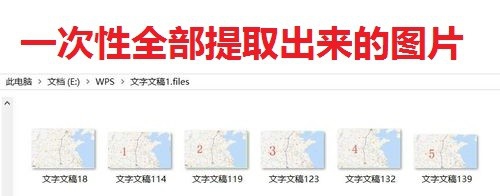1、首先点击左上角文件右边的下拉箭头,然后点击下面第1项 文件。
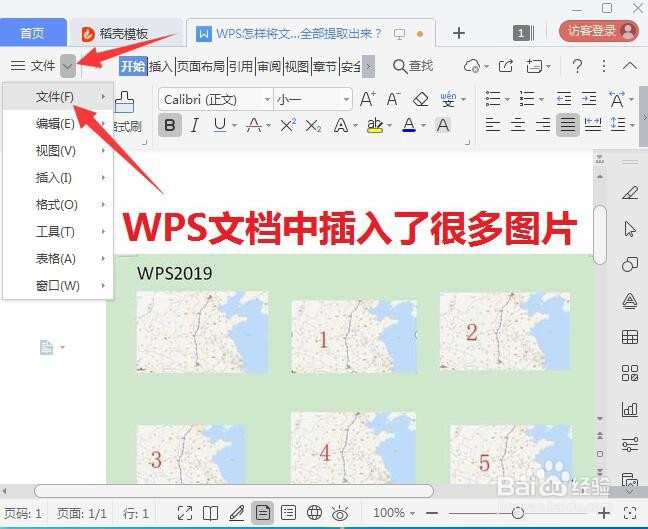
2、在展开的选项框里选择点击 另存为。
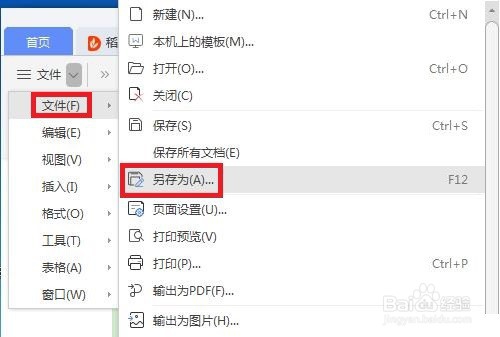
3、选择保存类型为 网页文件。文件保存路径根据自己熟悉的需要的路径进行修改
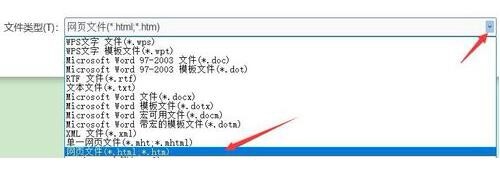
4、在弹出的对话框中点击 继续保存。
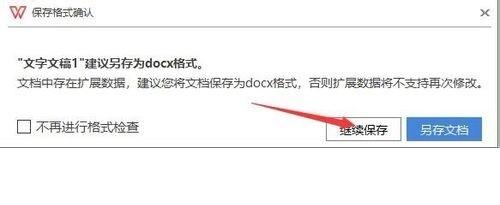
5、然后找到 文件保存为网页 的文件夹。打开后缀为.files的文件。
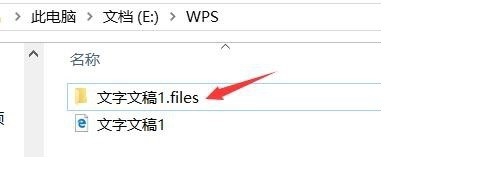
6、我们可以看到所有图片都提取在这里,保存格式为PNG。这样我们调用图片就变得很方便了。
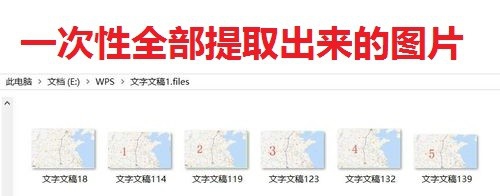
时间:2024-10-13 23:52:13
1、首先点击左上角文件右边的下拉箭头,然后点击下面第1项 文件。
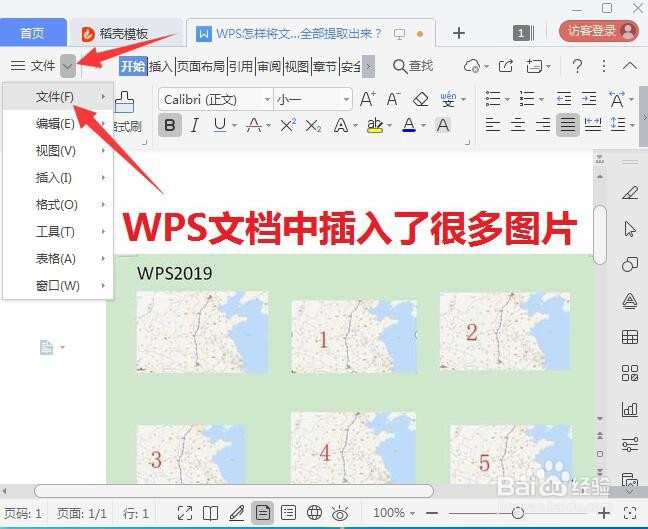
2、在展开的选项框里选择点击 另存为。
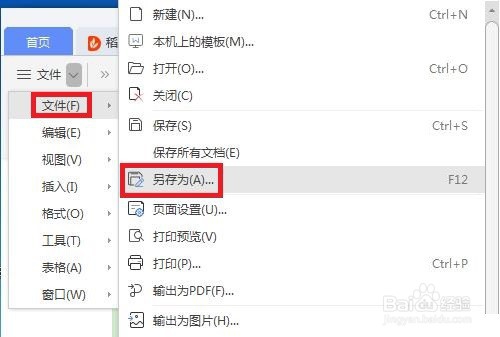
3、选择保存类型为 网页文件。文件保存路径根据自己熟悉的需要的路径进行修改
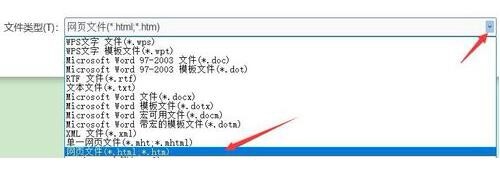
4、在弹出的对话框中点击 继续保存。
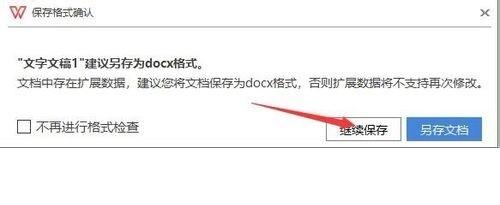
5、然后找到 文件保存为网页 的文件夹。打开后缀为.files的文件。
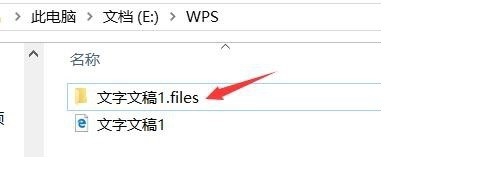
6、我们可以看到所有图片都提取在这里,保存格式为PNG。这样我们调用图片就变得很方便了。